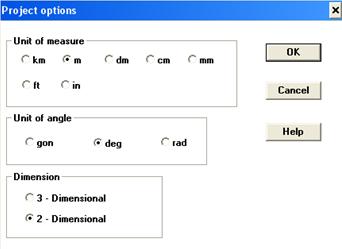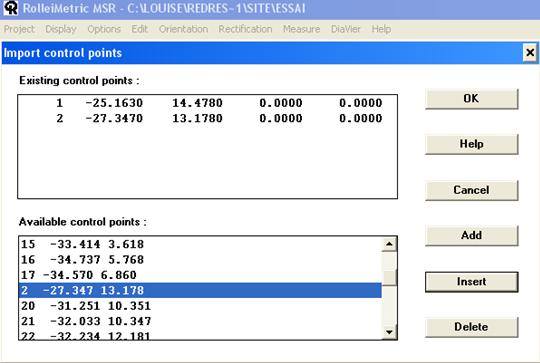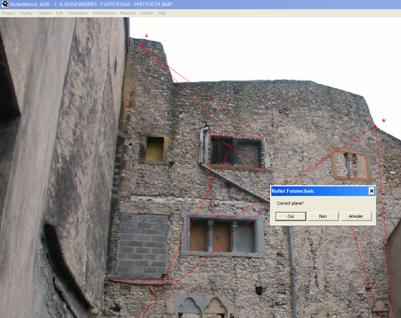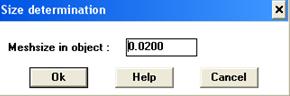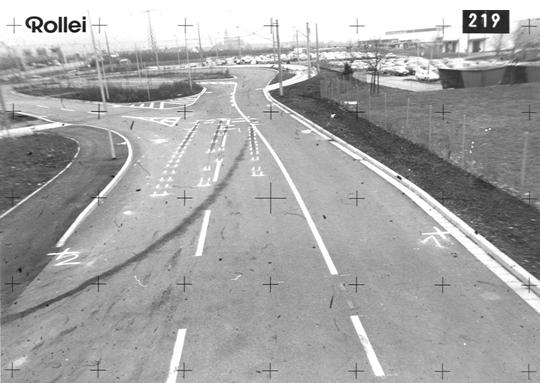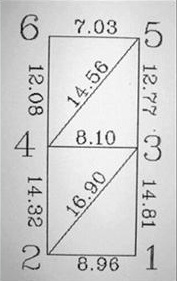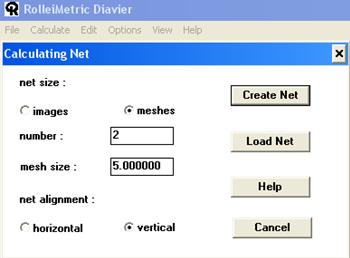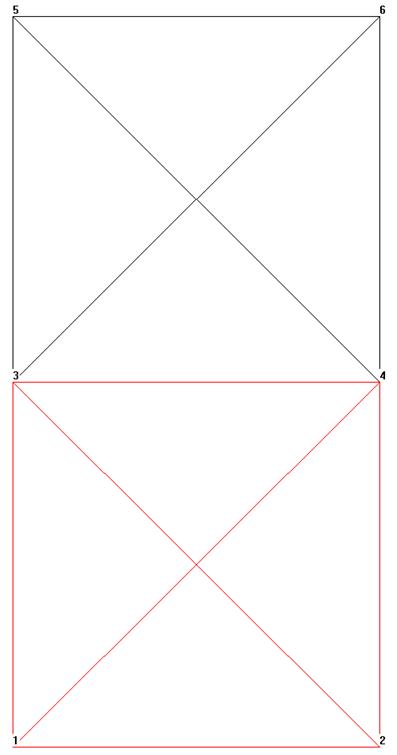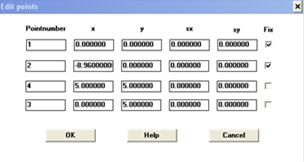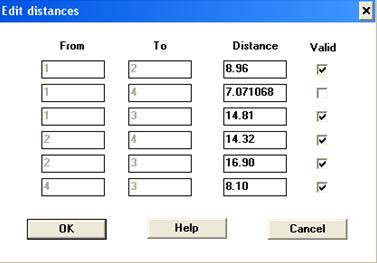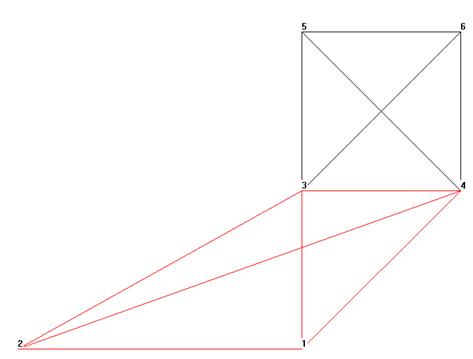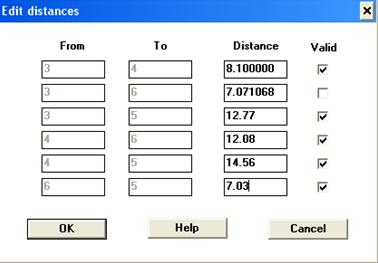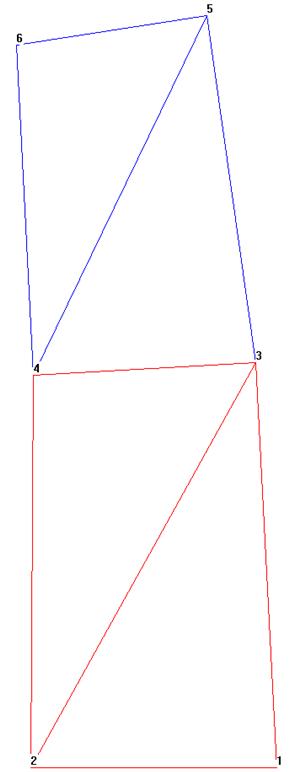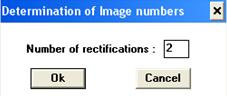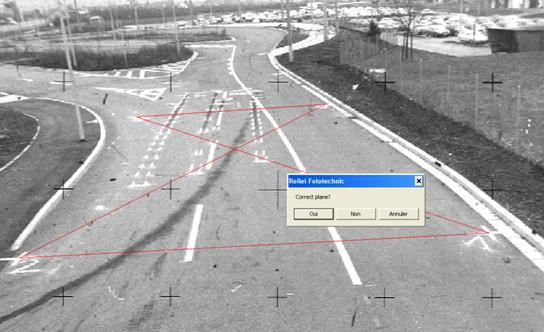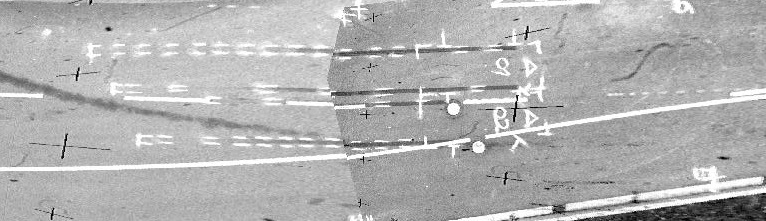Nous allons expliciter dans cette rubrique les méthodes de redressement que nous avons utilisées lors de nos séances de travaux pratiques ainsi que pour la réalisation du projet. Le redressement consiste à obtenir, à partir d'une image prise de biais ou de manière inclinée, une image perpendiculaire à l'axe optique de l'appareil. Il est également possible d'utiliser plusieurs images n'étant pas des orthophotos mais représentant en partie le même élément sous différents angles, de les redresser et de les recoller afin d'obtenir une unique image redressée.
- Redressement d'une façade
L'objectif est d'effectuer le redressement de trois photos de la même façade prises à différents niveaux et de les rassembler en une seule image, en utilisant les coordonnées de différents points de la façade. Nous avons pour cela utilisé le logiciel MSR.
Nous avons commencé par régler certains paramètres tels que les unités de mesure du projet, le type d’image ou encore la dimension du projet.
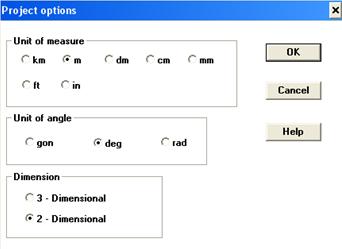
Figure 2 : Paramétrage du projet
Puis nous avons chargé les coordonnées de certains points de la façade avec le menu « Edit » puis « Import Control Points ».
Comme nous avions trois photos, nous avons importé les points nécessaires pour chaque photo dans trois plans différents. (Edit > Import Control Points )
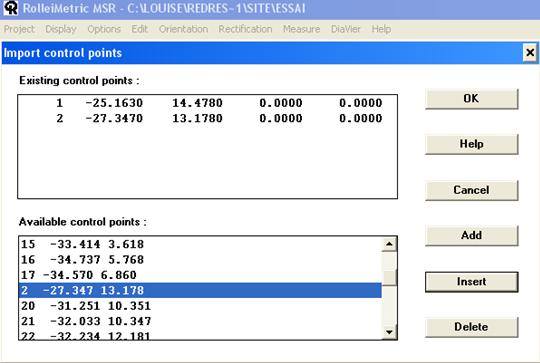
Figure 3 : Importation des points de contrôle
Ensuite, nous avons placé ces points sur les photos avec le menu « Rectification » puis « Prepare ».
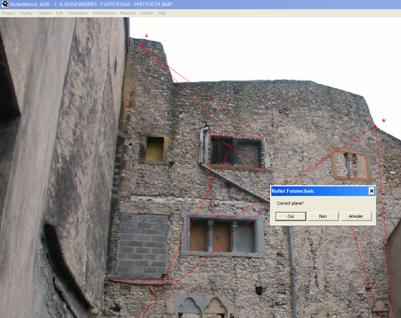
Figure 4 : Placement des points de contrôle sur les photos
La résolution par les moindres carrés effectuée par le logiciel nous permet d’obtenir un tableau affichant les résidus pour chaque point. Nous avons gardé uniquement les points dont les résidus ne dépassaient pas 2cm.

Figure 5 : Tableau des résidus
Puis nous avons affiché la combinaison verticale des trois photos en passant par le menu « Rectification > go ». Nous avons choisi une taille de 0.02m/pixel.
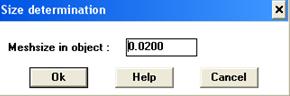
Figure 6 : Détermination de la taille du pixel
Nous obtenons alors une image qui est la combinaison des trois photos redressées :
- Redressement d'une route, zone d'accident
L'objectif est d'effectuer le recollement et le redressement des deux photographies d’une même route en utilisant les distances connues entre différents points des photos. Nous avons également travaillé avec le logiciel MSR.
Photographies initiales des deux morceaux de route :
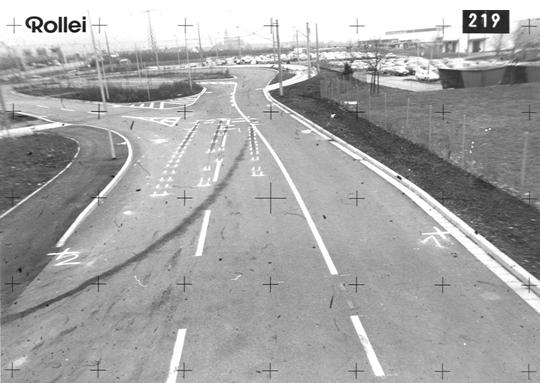
Figure 8 : Première photographie de la route

Figure 9 : Deuxième photographie
Nous ne connaissions aucune coordonnées de points des photos, mais nous avions les distances entre certains points repérés sur les photos : les points 1,2,3 et 4 sur la première photo et les points 3,4,5 et 6 sur la deuxième.
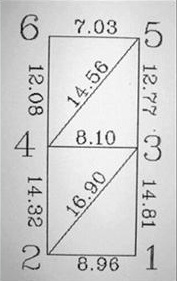
Figure 10 : Schéma des distances séparant certains points repérés sur la route
Nous avons donc utilisé Diavier afin de calculer les coordonnées de certains points. Nous avons ainsi créé un réseau de deux mailles alignées verticalement.
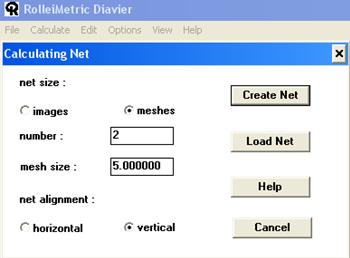
Figure 11 : Création d’un réseau à deux mailles
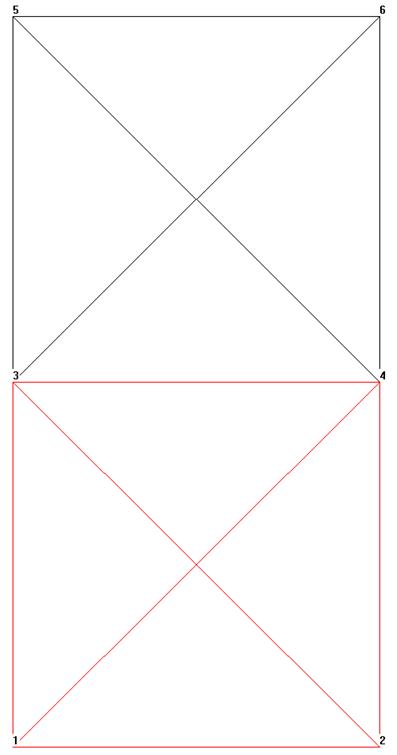
Figure 12 : Représentation des mailles avant enregistrement des distances
Nous avons créé un repère en définissant des coordonnées fixes pour les points 1 et 2 appartenant à la première photo, grâce au menu Edit > Edit Point.
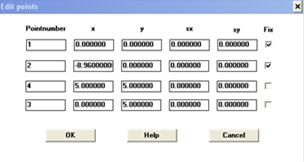
Figure 13 : Création de deux points fixes
Puis nous avons entré les différentes distances entre les points (Edit > Edit Distance), afin que le logiciel calcule les coordonnées des points 3 et 4 dans le repère que nous avons préalablement défini. Pour lancer ce calcul, il faut passer par le menu (Calculate > Calculate mesh).
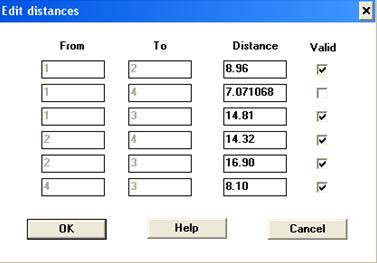
Figure 14 : Enregistrement des distances de la première maille
Une fois les calculs des points 3 et 4 effectués, la maille 1 se positionne automatiquement correctement.
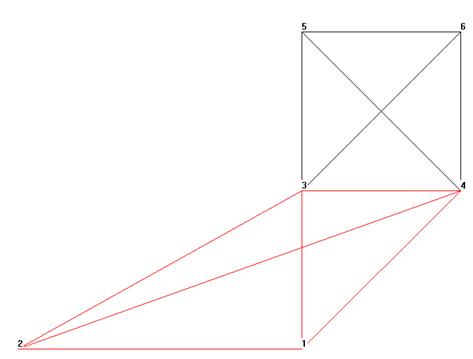
Figure 15 : Représentation des mailles après calcul des points 3 et 4
Nous avons répété ces opérations pour la deuxième maille.
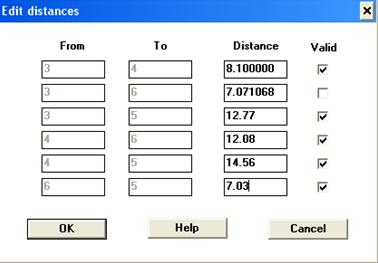
Figure 16 : Enregistrement des distances de la deuxième maille
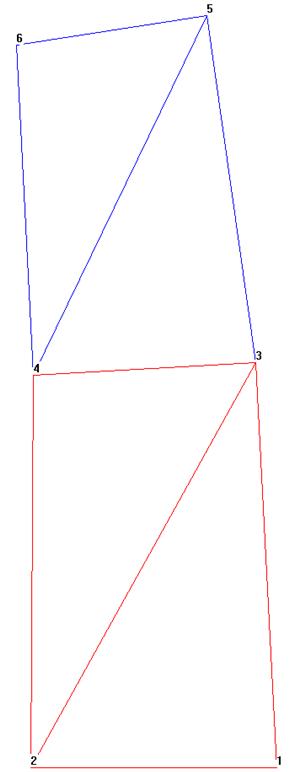
Figure 17 : Représentation des mailles après calcul des coordonnées de tous les points
Nous avons ensuite défini les points calculés précédemment comme points de contrôle en allant dans le menu "File > Create control point". Les points 1 à 4 ont été regroupés dans le plan 1 et les autres points dans le plan 2.
Une fois les coordonnées de points calculées, nous avons pu commencer le redressement des photos avec le menu rectification > prepare.
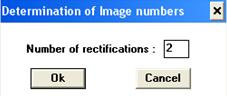
Figure 18 : Définition du nombre de photo à redresser
Nous avons associé la première photo au plan 1 et placé les points qu’il contenait sur la photo.
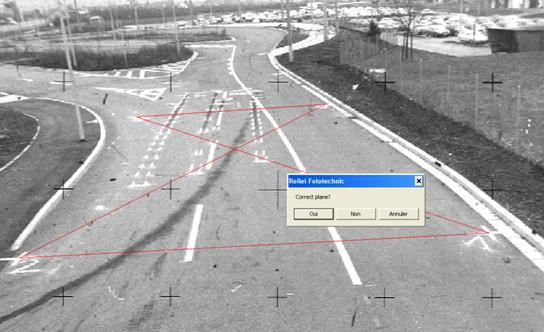
Figure 19 : Placement des points sur la photo
Pour sélectionner une zone à redresser sur la photo, nous avons créé une extrapolation. Nous avons répété ces opérations avec le plan 2 sur la seconde photo.
Puis nous avons lancé le redressement avec le menu "prepare > go", nous obtenons ainsi le redressement suivant :
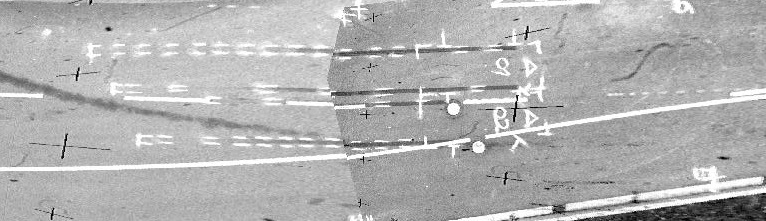
Figure 20 : Image finale du redressement